クロムブックにはタッチパッドが付いていますが、おそらくクロムブックを買う人はほとんど説明書なんて見ないと思うのでタッチパッドの使い方がいまいち「?」な人も多いと思います。
まぁ、今時のタッチパットはマルチジェスチャー機能が付いていますが、クロムブックのそれももちろん付いています。
そこで「androidcentral」の「How to get the most from your Chromebook touchpad」を引用して解説していきたいと思います。
ブログの記事作成、Youtubeのタイトル、キャッチコピーなどを考えるには時間も労力もセンスも問われますよね?特にアイディアはあるのにそれを文章にできないと時間ばかりかかり、ライバルに置いていかれます。そんな面倒な作業はAIに全てお任せしましょう!「10倍速でコンテンツ作成!AIライティングSAKUBUN 」ならキーワードを入れるだけでAIがテキストを作成してくれるので大幅な時間削減になります!「簡単」「ローコスト」「高機能」で使える「記事作成に強いAIライティングSAKUBUN 」を是非試してみてください!
引用元
How to get the most from your Chromebook touchpad
ASUS Chromebook C202SA-YS02 11.6-Inch, Intel Celeron, 4GB RAM, 16GB eMMC (Dark Blue) [並行輸入品]
まず、タッチパッドの設定を見直そう。
- まずタッチパッドの設定を見直して使いやすくしましょう。
設定ページでポインターのスピードやタップをクリックなどにする各設定を行うことができます。
ChromeOSのバージョンが63.0.3239.140(Official Build)の場合はこんな設定内容になっています。
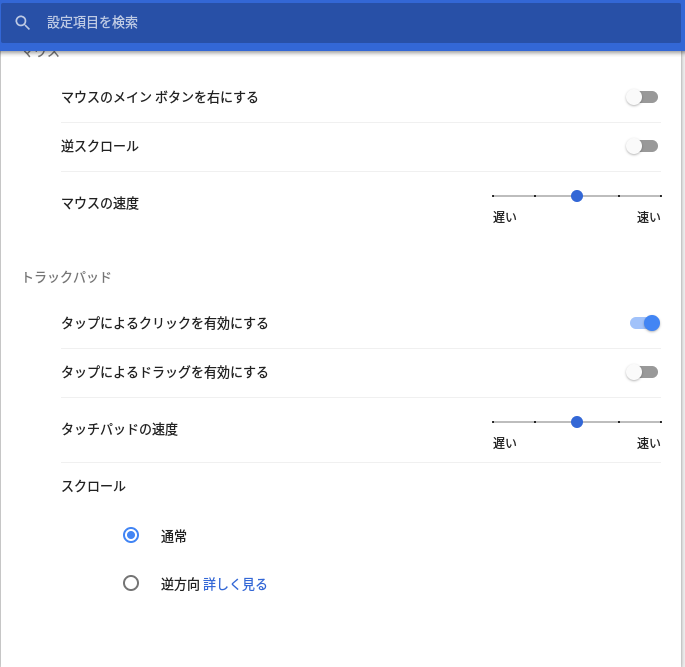
- タップによるクリックを有効にする:その名の通りタップでクリックを有効にします。
- タップによるドラッグを有効にする:その名の通りタップでドラッグを有効にします。個人的には切っておくのがおすすめ。
- タッチパッドの速度:タッチパッドの速度を調整します。
ASUS Chromebook C202SA-YS02 11.6-Inch, Intel Celeron, 4GB RAM, 16GB eMMC (Dark Blue) [並行輸入品]
タッチパッドでカーソルを動かす/クリックする
- タッチパッドの上での指の使い方をマスターするとマウスがなくてもかなり効率的に操作することができます。
タッチパッドでのカーソルの動かし方、クリックの仕方です。
「マウスいっつも持ち歩いているから、別にタッチパッドの使い方なんて・・・。」と思ってる方もいると思いますが、出先で突然マウスの電池が切れたり、壊れたり、落としたりすることもありますので、下記に書いたことくらいは覚えておきましょう
- カーソルを動かす:指1本でカーソルを動かしたい方向へタッチパッドをなぞる。
- クリックする:タッチパッドの上を指一本でタップする。「タップによるクリックを有効にする」を切っている場合は、タッチパッド下部を指で押す。
- 右クリック:指2本でタッチパッドをタップする。もしくはAltを押しながら左クリックする。
- ミドルクリック:指3本でタッチパッドの上をタップする。
- ドラッグ&ドロップ:指1本でドラッグしたいものを2回タップし、タップしたまま動かしたい方向へ指を動かす。
ASUS Chromebook C202SA-YS02 11.6-Inch, Intel Celeron, 4GB RAM, 16GB eMMC (Dark Blue) [並行輸入品]
タッチパッドでマルチジェスチャーを使用する
- マルチジェスチャー機能を使用することでさらに快適に使用することができます。
クロムブックも、もちろんマルチジェスチャーを使用することができます。
- スクロール:指2本をタッチパッドの上で滑らせる。
- Chromeのタブを変える:指3本をタッチパッドの上で左右に滑らせる。
このくらい覚えておけば、外出先で使う際も困ることはないと思います。
ASUS Chromebook C202SA-YS02 11.6-Inch, Intel Celeron, 4GB RAM, 16GB eMMC (Dark Blue) [並行輸入品]
クロムブックのタッチパッドの使い方:まとめ
クロムブックを外でバリバリ使おうとしている人にとってタッチパッドの使い方は非常に重要。
タッチパッドの使用方法を完璧にマスターできれば、非常にスピーディにクロムブックを操作することができる。
万が一マウスが壊れたことも考えて、タッチパッドの使い方はぜひマスターしておきましょう。
ASUS Chromebook C202SA-YS02 11.6-Inch, Intel Celeron, 4GB RAM, 16GB eMMC (Dark Blue) [並行輸入品]
ブログの記事作成、Youtubeのタイトル、キャッチコピーなどを考えるには時間も労力もセンスも問われますよね?特にアイディアはあるのにそれを文章にできないと時間ばかりかかり、ライバルに置いていかれます。そんな面倒な作業はAIに全てお任せしましょう!「10倍速でコンテンツ作成!AIライティングSAKUBUN 」ならキーワードを入れるだけでAIがテキストを作成してくれるので大幅な時間削減になります!「簡単」「ローコスト」「高機能」で使える「記事作成に強いAIライティングSAKUBUN 」を是非試してみてください!



コメント